
Gestire i playground in Swift Playground sul Mac
Nella finestra di benvenuto di Swift Playground, puoi visualizzare i playground che hai scaricato o creato. Puoi aggiungere, duplicare, rinominare, condividere o eliminare i libri di playground o i playground di app. Puoi anche inizializzare i libri di playground.
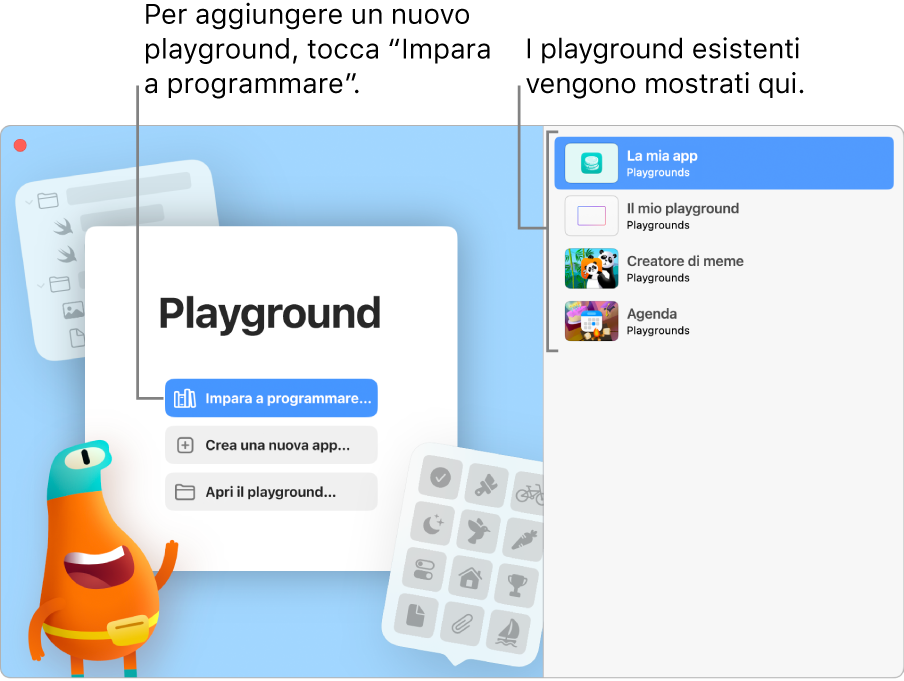
Visualizzare i playground che hai scaricato o creato
Nell’app Swift Playground ![]() sul Mac, puoi visualizzare i tuoi playground recenti nei modi di seguito:
sul Mac, puoi visualizzare i tuoi playground recenti nei modi di seguito:
Se ti trovi nella finestra “Altri playground”, fai clic su
 .
.Se stai lavorando in un playground, scegli Finestra, quindi vai all’opzione di benvenuto di Swift Playground.
I tuoi playground vengono visualizzati a destra, nella finestra di benvenuto di Swift Playground.
Aprire un playground
Nell’app Swift Playground
 sul Mac, vai alla finestra di benvenuto (scegli Finestra, quindi vai all’opzione di benvenuto dell’app Swift Playground o fai clic su
sul Mac, vai alla finestra di benvenuto (scegli Finestra, quindi vai all’opzione di benvenuto dell’app Swift Playground o fai clic su  in alto a sinistra della finestra “Altri playground”).
in alto a sinistra della finestra “Altri playground”).Fai doppio clic sul playground.
Se apri un playground da una posizione diversa dalla schermata “I miei playground” (ad esempio, da iCloud Drive), qualsiasi modifica che apporti viene salvata con il playground nella posizione da cui l’hai aperto.
Aggiungere o eliminare un playground
Nell’app Swift Playground ![]() sul Mac, vai alla finestra di benvenuto (scegli Finestra, quindi vai all’opzione di benvenuto dell’app Swift Playground o fai clic su
sul Mac, vai alla finestra di benvenuto (scegli Finestra, quindi vai all’opzione di benvenuto dell’app Swift Playground o fai clic su ![]() in alto a sinistra della finestra “Altri playground”), quindi esegui una delle operazioni di seguito:
in alto a sinistra della finestra “Altri playground”), quindi esegui una delle operazioni di seguito:
Aggiungi un playground: fai clic su “Impara a programmare” per visualizzare la finestra “Altri playground”, quindi fai clic su Ottieni accanto all’app del playground che desideri aggiungere.
Eliminare un playground: Tenendo premuto il tasto Ctrl, fai clic sul playground a destra, quindi scegli “Sposta nel Cestino”.
Duplicare o rinominare un playground
Nell’app Swift Playground ![]() sul Mac, vai alla finestra di benvenuto (scegli Finestra, quindi vai all’opzione di benvenuto dell’app Swift Playground o fai clic su
sul Mac, vai alla finestra di benvenuto (scegli Finestra, quindi vai all’opzione di benvenuto dell’app Swift Playground o fai clic su ![]() in alto a sinistra della finestra “Altri playground”), fai clic tenendo premuto il tasto Ctrl su uno dei playground a destra, scegli “Mostra nel Finder”, quindi esegui una delle operazioni di seguito:
in alto a sinistra della finestra “Altri playground”), fai clic tenendo premuto il tasto Ctrl su uno dei playground a destra, scegli “Mostra nel Finder”, quindi esegui una delle operazioni di seguito:
Duplicare un playground: fai clic sul playground tenendo premuto il tasto Ctrl, quindi scegli Duplica.
Rinominare un playground: fai clic sul playground tenendo premuto il tasto Ctrl, scegli Rinomina, quindi inserisci un nuovo nome.
Cercare o visualizzare altri playground
Nell’app Swift Playground ![]() sul Mac, vai alla finestra di benvenuto (scegli Finestra, quindi vai all’opzione di benvenuto dell’app Swift Playground o fai clic su
sul Mac, vai alla finestra di benvenuto (scegli Finestra, quindi vai all’opzione di benvenuto dell’app Swift Playground o fai clic su ![]() in alto a sinistra della finestra “Altri playground”), fai clic tenendo premuto il tasto Ctrl su uno dei playground a destra, scegli “Mostra nel Finder”, quindi specifica una porzione del nome o il nome completo del playground nel campo di ricerca in alto a destra.
in alto a sinistra della finestra “Altri playground”), fai clic tenendo premuto il tasto Ctrl su uno dei playground a destra, scegli “Mostra nel Finder”, quindi specifica una porzione del nome o il nome completo del playground nel campo di ricerca in alto a destra.
Verranno visualizzati solo i playground i cui nomi contengono il testo cercato.
Nota: dopo aver eseguito l’aggiornamento a una nuova versione di Swift Playground, l’app potrebbe tentare di aggiornare i libri di playground esistenti perché siano compatibili con la nuova versione. Se hai un libro di playground che funzionava con una versione meno recente di Swift Playground, ma che non è compatibile con la nuova versione, prova a chiuderlo, quindi chiudi Swift Playground e riaprili entrambi. Se non funziona, fai clic su “Impara a programmare” nella finestra di benvenuto, quindi fai clic su Ottieni per scaricare una nuova copia del playground.